문서 번호: 000130772
PowerEdge: Jak exportovat protokol aplikace SupportAssist s řadičem pomocí nástroje Lifecycle Controller
요약: Článek vysvětluje, jak exportovat aplikaci SupportAssist s protokolem řadiče pomocí modulu Lifecycle Controller.
문서 콘텐츠
증상
Tento článek platí pro servery Dell PowerEdge s řadiči iDRAC7 a 8.
Kliknutím na Přehrát toto video získáte informativního videonávodu.
원인
해결
- Firmware řadiče iDRAC7 musí být alespoň verze 2.10.10.10, aby bylo možné vytvořit protokol řadiče RAID.
- Od verze firmwaru řadiče iDRAC 2.30.30.30 se dřívější zpráva technické podpory nazývá SupportAssist Collection
- Aby byl ovladač USB rozpoznán, musí být ve formátu FAT-32 .
Postup:
- Spusťte server a stisknutím klávesy F10 otevřete nástroj Lifecycle Controller.
- Ze seznamu vlevo vyberte možnost Hardware Diagnostics a vyberte možnost Export SupportAssist collection, jak je znázorněno níže.
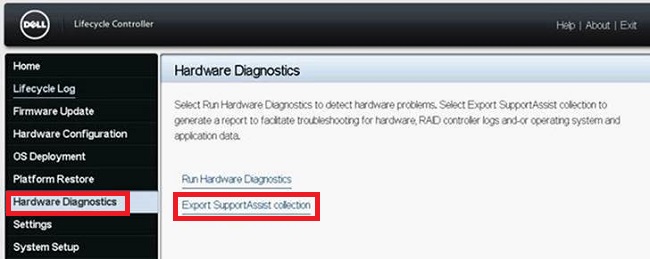
-
Tím přejdete na obrazovku Smluvní podmínky , kde zaškrtněte políčko Souhlasím a v dolní části obrazovky klikněte na tlačítko Další .
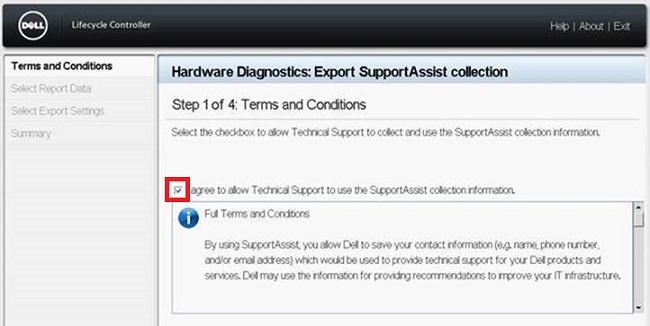
Obrázek 2: Terms and Conditions -
Vyberte možnost Hardware a RAID Controller Logs (případně operační systém a data aplikací, je-li to nutné) a poté klikněte na možnost Next v dolní části obrazovky.
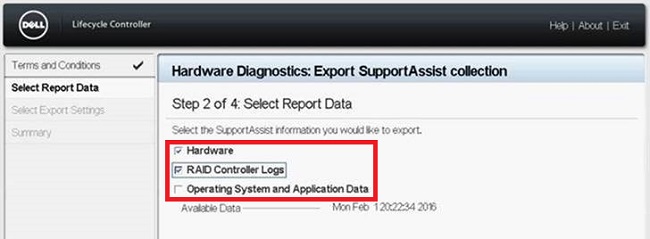
Obrázek 3: Výběr protokolu -
Vložte jednotku USB (formát FAT-32) nebo vyberte příslušnou sdílenou síťovou složku a zadejte údaje o poloze. V dolní části obrazovky klikněte na tlačítko Další a dokončete proces kliknutím na tlačítko Dokončit .
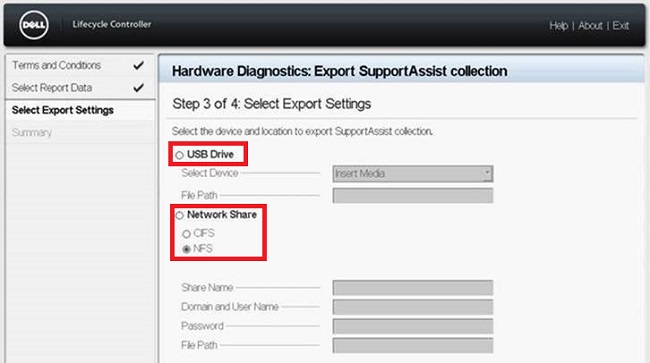
Obrázek 4: Export protokolůObrázek 5: Ukázka konfigurace sdílené síťové složky pomocí CFS
protokolůObrázek 5: Ukázka konfigurace sdílené síťové složky pomocí CFS Obrázek 6: Příklad konfigurace sdílené složky pomocí NFS
Obrázek 6: Příklad konfigurace sdílené složky pomocí NFS
Chybové zprávy
- Chybová zpráva při selhání během načítání dat vybrané zprávy

- Chybová zpráva, když se nástroj Lifecycle Controller nemůže připojit ke sdílené síťové složce
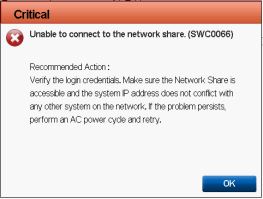
- Chybová zpráva, když se export nezdaří, protože jste zadali neplatný název složky nebo nebyla nalezena jednotka USB

- Chybová zpráva při selhání exportu, protože na jednotce USB není dostatek místa pro kopírování
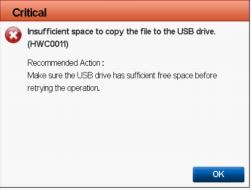
- Chybová zpráva, když se export nezdaří, protože jednotka USB je určena pouze ke čtení
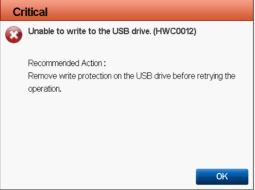
추가 정보
문서 속성
영향을 받는 제품
PowerEdge, iDRAC7, iDRAC8, Lifecycle Controllers
마지막 게시 날짜
24 7월 2024
버전
9
문서 유형
Solution